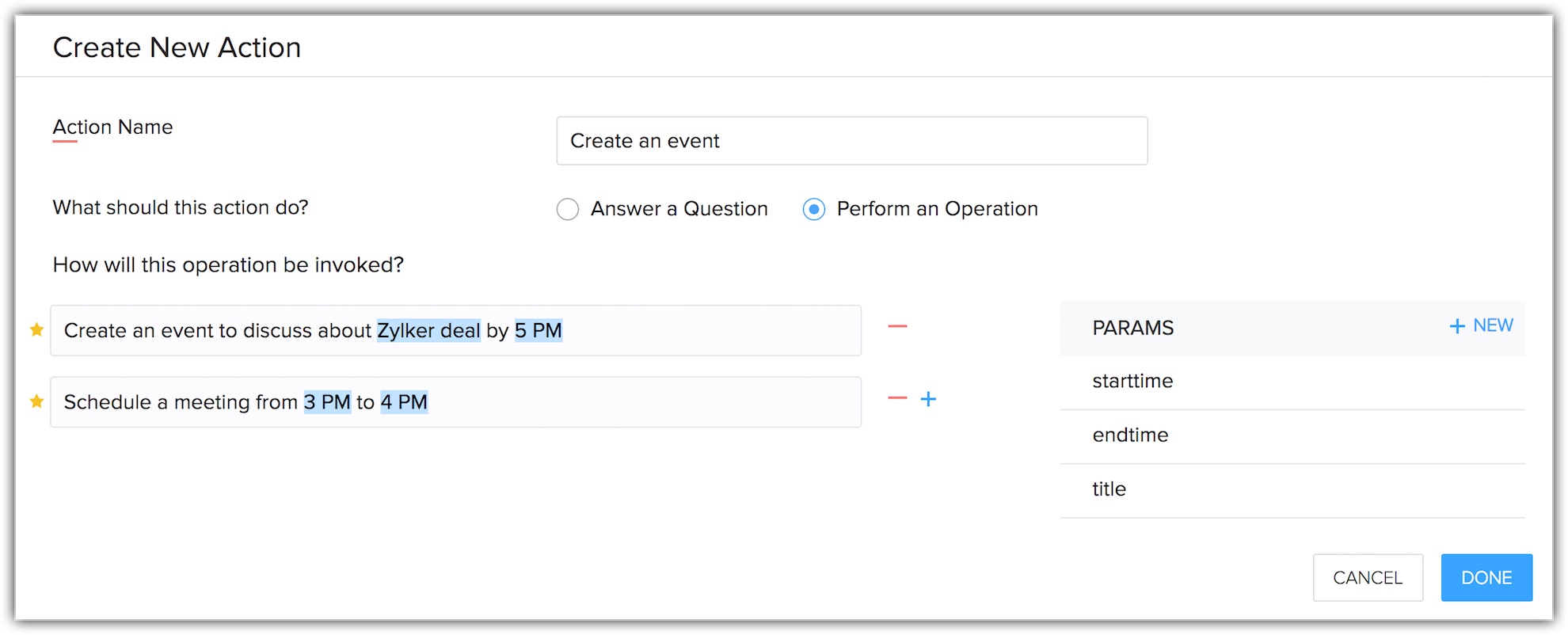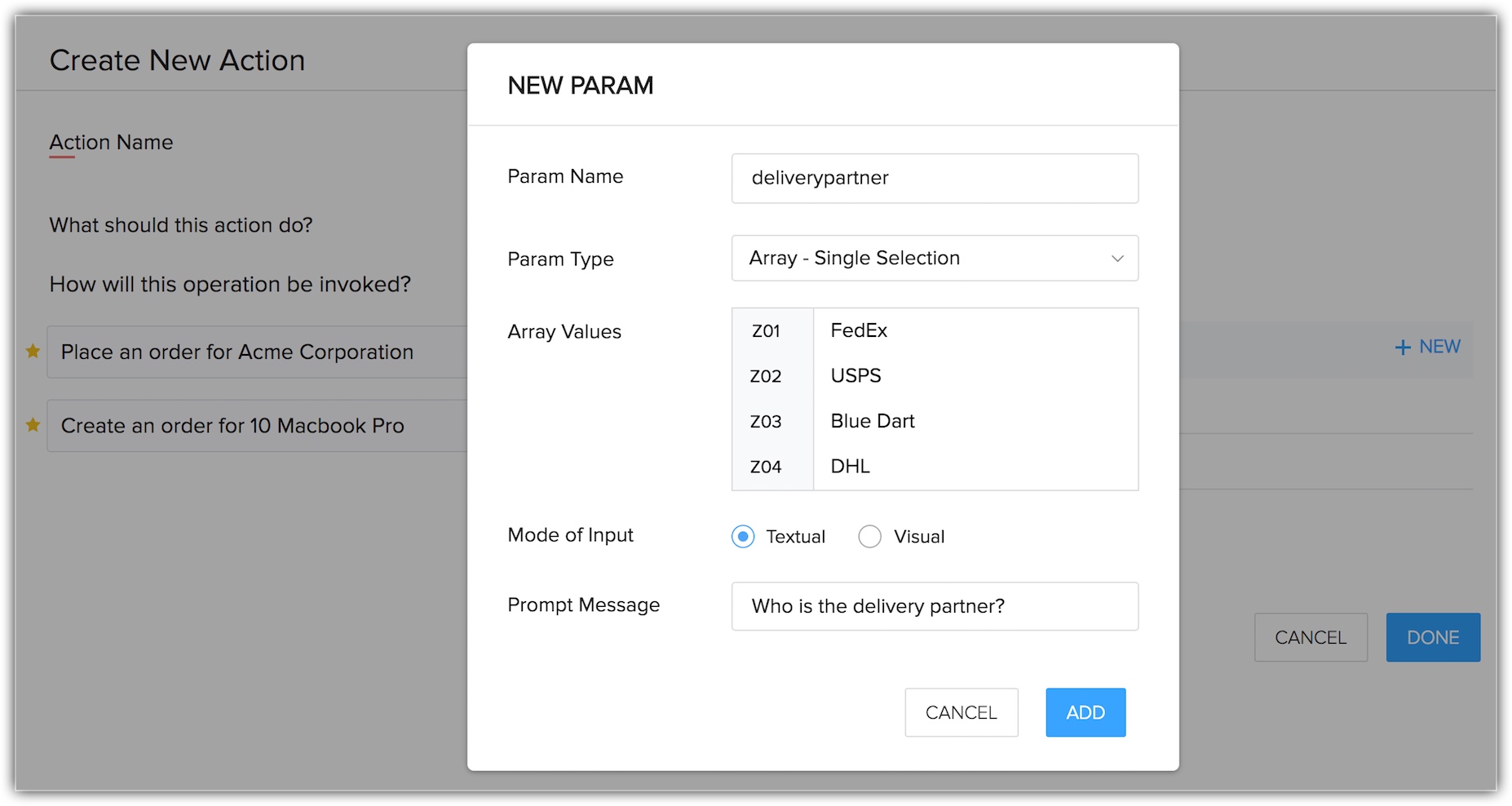Console Développeur Zia
Table des matières...
Zia est équipé de capacités intégrées par défaut qui lui permettent d'effectuer des actions en fonction des instructions de l'utilisateur. Mais ce n'est pas tout ; avec l'aide de la Console Développeur de Zia, vous pouvez définir un ensemble unique d'actions en fonction de vos besoins.

Que sont les actions ?
Les actions peuvent être définies comme une capacité unique ou des tâches que Zia exécute lorsque vous donnez une instruction pendant une conversation.
Par exemple, vous demandez à Zia d'obtenir les détails des transactions se concluant ce mois-ci par étape ou d'ajouter une note à un enregistrement. Ces tâches sont appelées actions. En fonction de son intention, une action peut être classée selon trois types différents.
- Réponse directe à une question - « Quels sont nos plans de remise ? »
- Construire une réponse en récupérant les données de CRM - « Quel est le chiffre d'affaires de ce mois ? »
- Effectuer une opération dans votre compte CRM - « Planifier une réunion. »
Définition d'une action
La définition d'une action dans Zia implique de configurer des exemples de phrases, des paramètres et des fonctions pour une action particulière.
Paramètres
Les paramètres ou params sont des données nécessaires pour effectuer ou exécuter une action. Par exemple, les paramètres types pour une action telle que la création d'un événement dans CRM seraient le titre, l'heure de début, l'heure de fin, etc.
Si l'on compare l'exécution d'une action avec le remplissage d'un formulaire, les champs du formulaire sont considérés comme les paramètres pour l'action. Les paramètres qui sont préconfigurés statiquement lors de la définition d'une action sont des « Paramètres statiques » alors que ceux qui sont inclus dans l'environnement d'exécution sont appelés « Paramètres dynamiques ».
Exemples de phrases
Les exemples de phrases sont des exemples d'invocations que l'utilisateur final peut prononcer pour invoquer une action particulière dans son langage naturel. Voici quelques exemples de phrases types pour une action entraînant la création d'un événement dans CRM.
- Créer un événement.
- Planifier une réunion.
Pendant une conversation, les gens expriment des données dans le cadre d'instructions d'appel et les exemples de phrases peuvent donc être également considérés comme des paramètres. Les exemples suivants proposent des phrases incluant des paramètres tels que le titre de l'événement, l'heure de début et l'heure de fin.
- Créer un événement de 17 h à 18 h pour discuter de la transaction Zylker.
- Planifier une réunion avec Jean à 17 h.
Par conséquent, le modèle de données pour l'intelligence de Zia est formé par la combinaison d'exemples de phrases et de paramètres.
Fonctions
Les fonctions sont des points d'ancrage personnalisés qui sont écrits par les développeurs et exécutés par Zia pendant l'exécution d'une action. Toutes les fonctions doivent être écrites dans le langage Deluge. <<
Il y a trois types de fonctions qui agissent comme des points d'ancrage pendant l'exécution d'une action :
- Exécution de l'action (obligatoire) : invoquée à la fin d'une action, une fois que tous les paramètres sont renseignés.
- Chargement des paramètres (facultatif) : invoquée une fois que tous les paramètres statiques sont renseignés.
- Gestionnaire de contexte (facultatif) : invoquée pour chaque saisie de l'utilisateur au cours d'une action.
Flux d'exécution d'une action
Chaque fois qu'un utilisateur saisit une phrase dans Zia, Zia essaie de comprendre son entrée pour voir si elle correspond à l'une des actions configurées. Si elle correspond à l'une des actions configurées, Zia demande à l'utilisateur de lui fournir les paramètres nécessaires pour exécuter une action en tant que conversation. La fonction de gestionnaire de contexte est appelée pour chaque saisie de l'utilisateur. Une fois tous les paramètres statiques renseignés, la fonction de chargement des paramètres ne sera invoquée qu'une seule fois.
Une fois que tous les paramètres configurés ont été reçus de l'utilisateur, Zia exécute la fonction d'exécution de l'action et répond à l'utilisateur à l'aide du message renvoyé par la fonction d'exécution.
Ajout d'une nouvelle action
De nouvelles actions peuvent être ajoutées à partir de l'onglet « Customize » (Personnaliser). Cet onglet fournit un environnement similaire à celui de Sandbox dans lequel vous pouvez développer et tester de nouvelles actions. Les points suivants expliquent les étapes nécessaires à l'ajout de nouvelles actions.
Pour ajouter une nouvelle action
- Cliquez sur Add Action (Ajouter une action).
- Saisissez le nom de l'action sous Action Name.
- En fonction de l'action prévue, choisissez si votre action doit répondre à une question ou effectuer une opération.
- Si votre action répond à une question, choisissez si la réponse doit être donnée directement ou si la réponse doit être construite à partir de CRM.
- Définissez les exemples de phrases et les paramètres.
- Cliquez sur Next (Suivant).
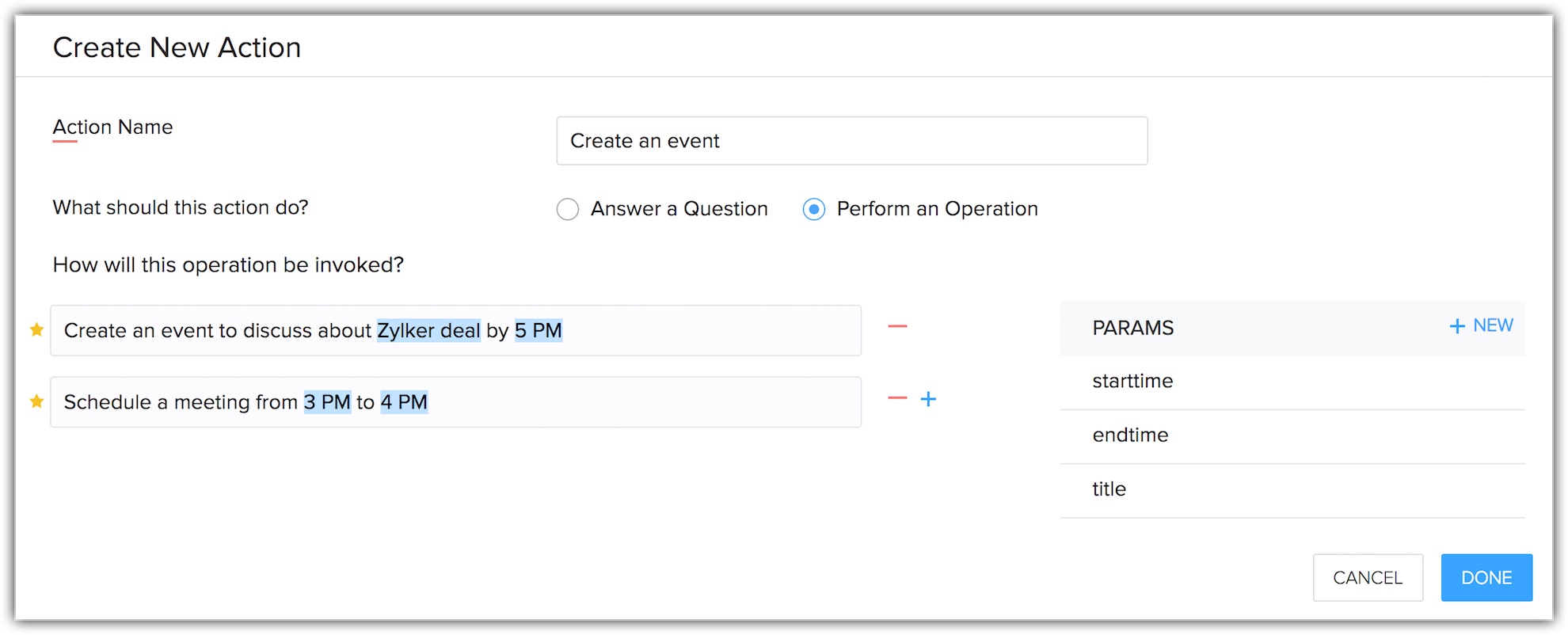
- Si nécessaire, configurez les fonctions de chargement des paramètres et de gestionnaire de contexte.
- Cliquez sur Edit Execution Code (Modifier le code d'exécution).
- Définissez la fonction d'exécution.
- Cliquez sur Done (Terminé).
L'action prévue est créée et ne sera disponible dans le tchat de Zia que lorsqu'elle sera publiée.
Définition d'exemples de phrases
La définition d'exemples de phrases est essentielle pour définir votre action car c'est ce que l'utilisateur indiquera probablement à Zia en vue de déclencher une action. Voyons quelques exemples de phrases :
- Pour les actions destinées à l'exécution d'une opération, les exemples de phrases doivent être définis dans la section « Comment cette opération sera-t-elle invoquée ? ».
- Pour les actions qui visent à répondre à une question, les exemples de phrases doivent être définis dans la section « Comment poser cette question ? ».
- Tout texte saisi en tant qu'exemple de phrase peut être sélectionné et marqué comme paramètre.T Lorsque vous sélectionnez le texte, une fenêtre contextuelle s'ouvre pour vous permettre d'associer n'importe quel paramètre au texte sélectionné ; vous pouvez aussi créer un nouveau paramètre pour l'associer au texte.
Vous pouvez ajouter d'autres exemples de phrases en cliquant sur l'icône '+' et supprimer une phrase particulière en cliquant sur l'icône '-'.
Vous pouvez également utiliser l'icône de réorganisation à côté de la zone de texte des exemples de phrases pour réorganiser ces phrases, afin de faire figurer la phrase la plus fréquemment utilisée en tête de liste.
Les trois premiers exemples de phrases que l'utilisateur ajoute seront affichés comme une suggestion pour invoquer une action. C'est donc une bonne pratique d'utiliser des phrases courantes, faciles à retenir.

Définition de paramètres
Les paramètres sont les données d'entrée que l'utilisateur doit envoyer pour permettre l'exécution d'une action. Vous pouvez ajouter un nouveau paramètre à l'action en cliquant sur l'option « New » (Nouveau) dans la liste des paramètres ou dans la boîte de dialogue de suggestion de paramètres qui s'affiche lors du marquage des paramètres dans les exemples de phrases.
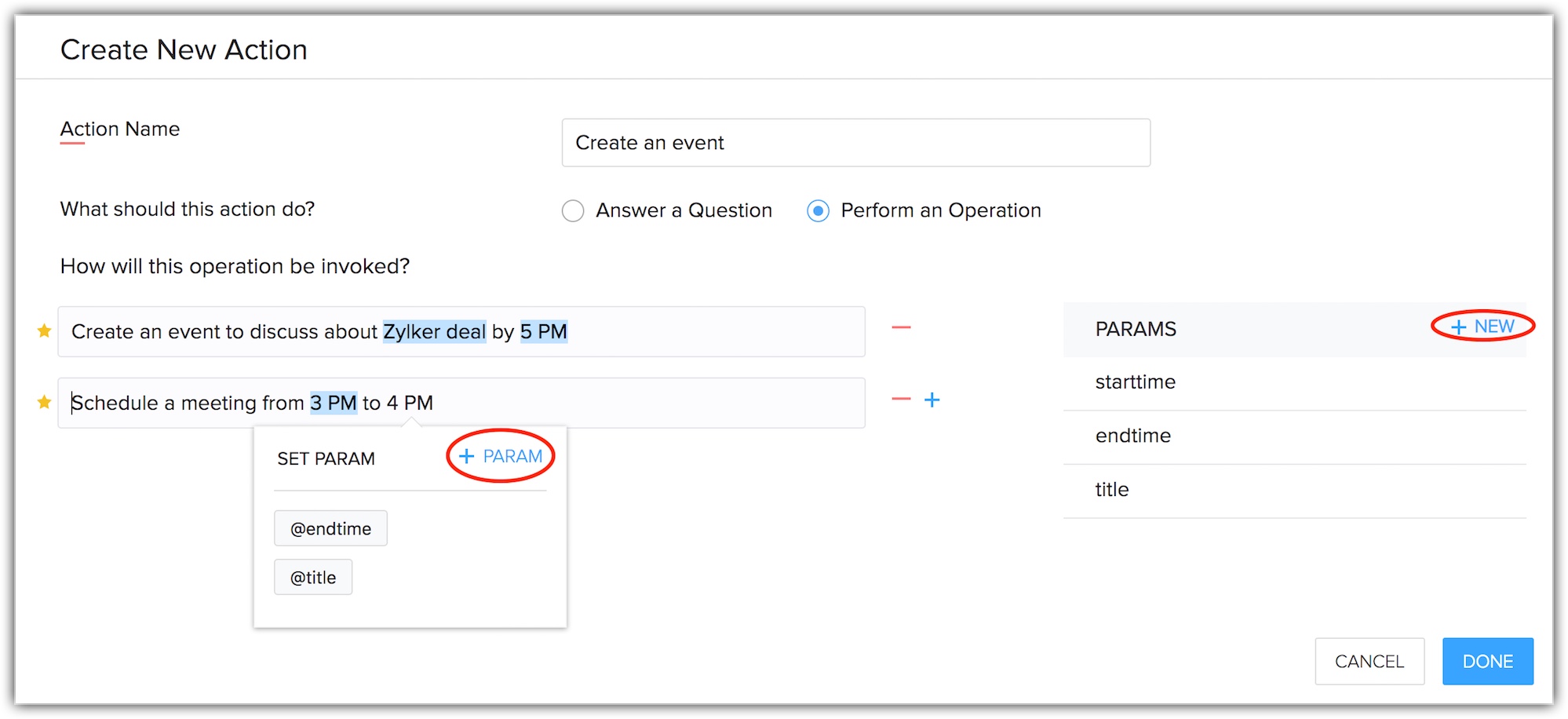
Dans la fenêtre contextuelle New param (Nouveau paramètre), entrez les informations suivantes :
Notez que l'utilisateur peut donner des valeurs à tous ces types de données en anglais ; Zia convertira la phrase littérale au type de données déclaré.
- Param name (Nom du paramètre) : un nom de paramètre valide doit respecter les points suivants.
- Un nom de paramètre valide doit commencer par une lettre minuscule.
- Seuls les caractères alphanumériques et le symbole de soulignement sont autorisés.
- Un nom de paramètre doit être unique pour une action.
- Les noms suivants ne peuvent pas être utilisés comme paramètres, car il s'agit de mots réservés dans Zia (userInput, previousParam, additionalParams, sessionData, broadcast, previousUserMsgs, cache, org et user).
- Param type (Type de paramètre) : choisissez un type de données pertinent pour votre paramètre. Les types de données suivants sont pris en charge par Zia :
- Texte : toute chaîne de texte
- Nombre : tout nombre valide
- Heure : toute heure valide
- Date : toute date valide
- Tableau de sélection unique : liste des options disponibles parmi lesquelles l'utilisateur effectue une sélection.
- Tableau de sélections multiples : liste des options disponibles parmi lesquelles l'utilisateur effectue plusieurs sélections.
- Array type params (Paramètres de type tableau) : avec ces paramètres, vous devrez peut-être saisir les informations supplémentaires suivantes :
- Valeurs de tableaux : vous pouvez inclure une liste d'options dans laquelle l'utilisateur peut effectuer une ou plusieurs sélections. Vous pouvez aussi saisir l'identifiant de chaque option ou utiliser l'identifiant autogénéré lorsque vous saisissez uniquement les valeurs.
- Mode of input (Mode de saisie) : spécifie la façon dont un paramètre de tableau invite l'utilisateur. Deux options sont possibles : Textual (Textuel) or Visual (Visuel). Avec l'option Textual, l'utilisateur pourra taper (dans le cas d'un tchat) ou parler (dans le cas d'une communication vocale) la valeur préférée qu'il souhaite assigner au paramètre de tableau. Avec l'option Visual, l'utilisateur devra cliquer ou toucher pour sélectionner son entrée parmi les valeurs du tableau, qui sera affichée sous forme de case d'option (pour une sélection unique) ou de case à cocher (pour une sélection multiple).
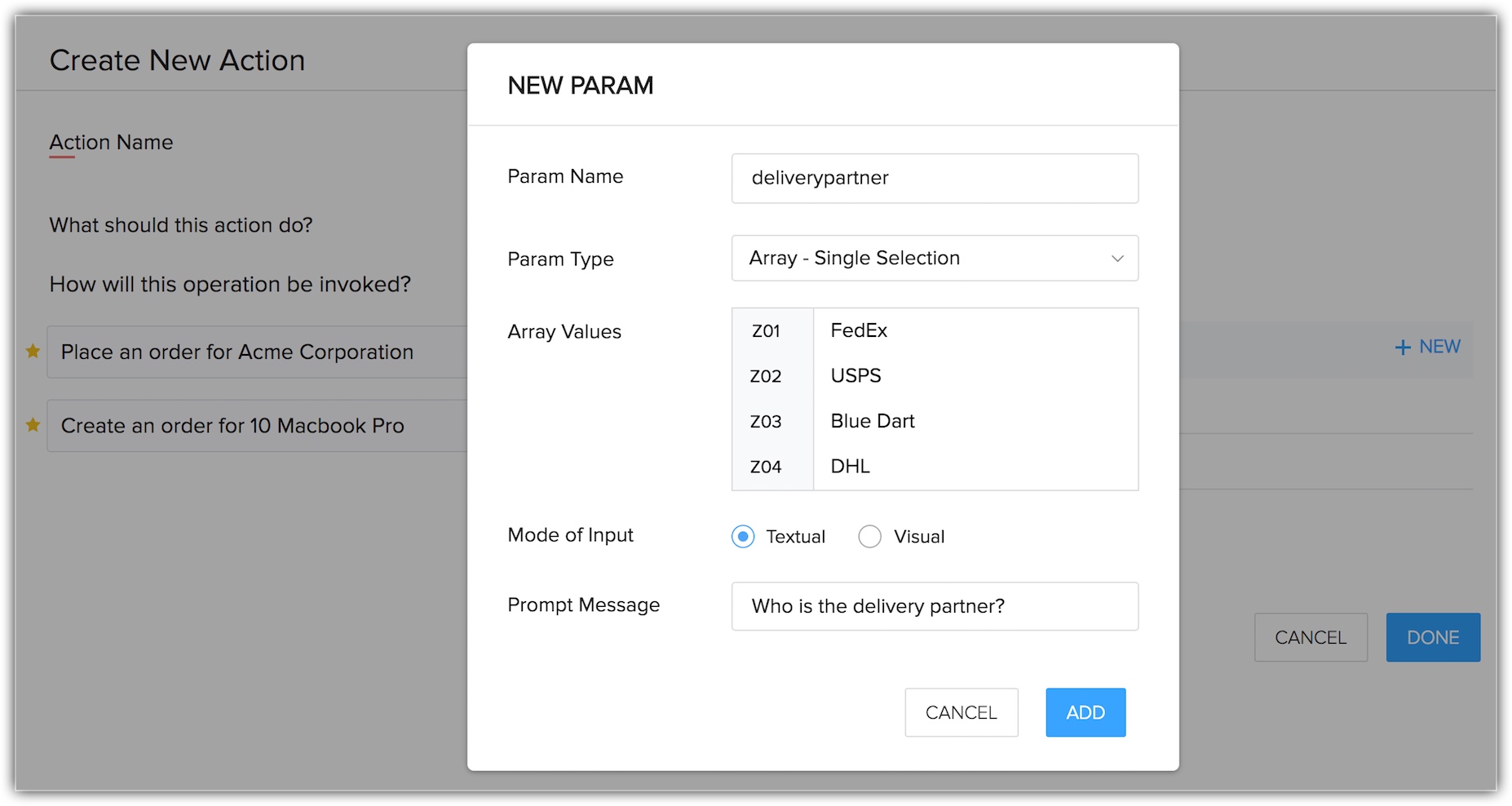
- Prompt message (Message d'invite) : il s'agit de la question que Zia peut poser à l'utilisateur afin d'obtenir la saisie de la valeur du paramètre dans le cadre de sa conversation avec l'utilisateur. Par exemple, pour obtenir la valeur du paramètre « starttime » dans l'action Créer un événement, le message d'invite doit être défini comme suit : «À quelle heure l'événement commence-t-il ? » ou « Quand commence l'événement ? ». Vous pouvez aussi remplacer le message d'invite d'un paramètre avec la fonction de gestionnaire de contexte.
Réorganisation des paramètres : Le flux conversationnel de Zia dépend de l'ordre des paramètres définis Une fois qu'une action est détectée, Zia demandera tous les paramètres, un par un, avec le message d'invite correspondant dans l'ordre dans lequel ils sont définis. Vous pouvez réorganiser les paramètres, même après leur création, par simple glisser-déposer d'un paramètre individuel à la position souhaitée.
Définition de fonctions
Le flux conversationnel et l'exécution d'une action sont déterminés par les fonctions définies pour cette action spécifique. Les fonctions sont des points d'ancrage personnalisés écrits par les développeurs d'action et invoqués par Zia pendant l'exécution d'une action aux points d'invocation pertinents.
Toutes les fonctions doivent être écrites dans le langage Deluge. Deluge est un langage de script en ligne de l'environnement cloud de Zoho. Veuillez vous référer à ce guide pour une description détaillée de Deluge.
Il y a 3 fonctions qui agissent comme des points d'ancrage pendant l'exécution de Zia. Zia invoquera les fonctions aux points d'invocation pertinents avec les valeurs exactes pour tous les arguments. Toutes les fonctions définies doivent retourner la valeur de type de données spécifiée.
Les arguments d'entrée suivants définis par le système sont disponibles pour toutes les fonctions, en plus des arguments de fonction spécifiques.
| Argument | Type de données Deluge | Description |
| org | Mappage | Contient les détails de l'organisation à laquelle l'utilisateur appartient. |
| sessionData | Mappage | Contient les détails du client qui héberge la session de tchat en cours. |
| cache | Mappage | Variable de stockage temporaire qui peut être utilisée par les développeurs pour transférer des données entre les fonctions tout au long du cycle d'exécution de l'action. |
En plus des arguments définis par le système ci-dessus, tous les paramètres statiques définis pour l'action seront également disponibles comme arguments d'entrée pour chaque fonction. Chaque paramètre statique est en lui-même un argument pour toutes les fonctions.
Zia renseignera les valeurs pertinentes pour toutes les variables et les transférera comme arguments d'entrée pour toutes les fonctions.
À chaque fonction correspond une spécification propre pour le retour des données. Veuillez noter qu'il incombe au développeur de remplir le contrat de retour des données pour garantir le bon fonctionnement de votre action.
Définition de la fonction de chargement des paramètres
La fonction de chargement des paramètres permet d'ajouter dynamiquement de nouveaux paramètres à l'action au moment de l'exécution, en plus des paramètres définis statistiquement. Ce processus est pratique lorsque nous ne connaissons pas à l'avance les paramètres d'une action, par exemple lorsque les paramètres diffèrent en fonction des utilisateurs. La définition de la fonction de chargement des paramètres est une opération facultative.
Par exemple, si nous voulons écrire une action pour créer une tâche dans CRM, le formulaire de création de tâche sera différent pour chaque utilisateur, en fonction de la mise en page définie dans sa configuration. Dans de tels cas, nous chargeons les champs du formulaire de création de tâche en tant que paramètres dynamiques à l'aide de la fonction de chargement des paramètres, afin que Zia puisse inviter ces paramètres, un par un, à créer une tâche.
Veuillez noter que Zia ne pourra pas détecter les valeurs des paramètres dynamiques chargés à partir des fonctions de chargement des paramètres qui peuvent avoir été mentionnées dans la phrase d'invocation. Zia se contentera de demander les paramètres dynamiques, un par un, à l'utilisateur, en utilisant le message d'invite qui est déclaré pour chaque paramètre dans la fonction de chargement des paramètres.
Point d'invocation
Une fois que Zia détecte l'action dans l'entrée de l'utilisateur, les valeurs possibles pour les paramètres statiques présents dans l'entrée seront également détectées. Les paramètres statiques manquants seront demandés à l'utilisateur, un par un, dans l'ordre dans lequel ils sont définis. Une fois que tous les paramètres statiques sont renseignés, Zia invoquera la fonction de chargement des paramètres avec des valeurs pertinentes pour tous les arguments d'entrée.
Si aucun paramètre statique n'est défini, la fonction de chargement des paramètres sera invoquée chaque fois que Zia détecte une action. La fonction de chargement des paramètres ne sera invoquée qu'une seule fois au cours d'un cycle d'exécution d'une action.
Arguments d'entrée
En plus des arguments d'entrée définis par le système, les arguments d'entrée suivants sont également disponibles pour la fonction de chargement des paramètres.
| Argument | Type de données Deluge | Description |
| userInput | Chaîne | Dernière réponse de l'utilisateur |
Valeur de retour
La fonction de valeur de retour doit retourner un mappage au format suivant.

additionalParams (obligatoire) : la valeur de cette clé doit être une liste d'éléments de paramètres. Chaque paramètre doit être un type de données de mappage. Un objet de mappage de paramètre possède les propriétés suivantes.
- name : nom du paramètre
- data type : type de données du paramètre Ce paramètre peut prendre l'une des valeurs suivantes
- text
- number
- date
- time
- boolean
- array_checkbox
- array_radio
- prompt_msg : message d'invite pour le paramètre
- options : les options d'un paramètre de type tableau sous forme de liste. Chaque option est un mappage doté des clés « id » et « label ».
- input_mode : mode d'entrée d'un paramètre de type tableau. La valeur peut être de type TEXTUEL ou VISUEL.
-mandatory- ces clés doivent être présentes dans le mappage des paramètres. - assign (facultatif) : la valeur de cette clé doit être un mappage. Cette clé permet de modifier les valeurs de tout argument d'entrée modifiable de la fonction. Tous les paramètres statiques et l'argument « cache » défini par le système sont modifiables.
Définition de la fonction de gestionnaire de contexte (facultatif)
La fonction de gestionnaire de contexte est utilisée pour contrôler le flux conversationnel d'une action. Vous pouvez modifier l'ordre dans lequel les paramètres sont demandés aux utilisateurs dans l'environnement d'exécution. Vous pouvez également ignorer certains paramètres, effectuer des validations personnalisées des valeurs des paramètres et demander une confirmation avant l'exécution de l'action dans l'environnement d'exécution.
Veuillez noter que la fonction de gestion de contexte peut remplacer l'ordre dans lequel les paramètres statiques sont définis. Si la fonction de gestion de contexte est activée, Zia demande les paramètres dans l'ordre imposé par la fonction de gestion de contexte, et non dans l'ordre que vous avez déclaré lors de la définition des paramètres.
Point d'invocation
Une fois que Zia détecte l'action dans l'entrée de l'utilisateur, les valeurs possibles pour les paramètres statiques présents dans l'entrée utilisateur seront détectées. Zia demande ensuite le premier paramètre statique manquant à l'utilisateur. Lorsqu'un utilisateur répond à l'invite de paramètre, Zia invoque la fonction de gestion de contexte. Par conséquent, la fonction de gestionnaire de contexte est invoquée pour chaque paramètre demandé au cours de la conversation. Ce processus s'applique aussi bien aux paramètres statiques qu'aux paramètres dynamiques. Si aucun paramètre n'est défini pour une action, la fonction de gestionnaire de contexte sera exécutée une seule fois avant la fonction d'exécution.
Arguments d'entrée
En plus des arguments d'entrée définis par le système, les arguments d'entrée suivants sont également disponibles pour la fonction de gestionnaire de contexte.
| Argument | Type de données Deluge | Description |
| userInput | Chaîne | Dernière réponse de l'utilisateur |
| additionalParams | Liste | Liste des paramètres dynamiques retournés par la fonction de chargement des paramètres. |
| previousParam | Mappage | Le dernier paramètre demandé à l'utilisateur. La réponse de l'utilisateur a été utilisée comme valeur pour ce paramètre. |
Valeur de retour
La fonction de chargement des paramètres doit retourner un mappage au format suivant.

todo (obligatoire) : utilisé pour indiquer à Zia la marche à suivre à l'issue de l'exécution de la fonction de gestionnaire de contexte. Cette clé doit être présente dans la réponse de la fonction de gestionnaire de contexte. Elle ne peut prendre que l'une des valeurs suivantes.
- prompt : indique à Zia de demander un paramètre à l'utilisateur.
- confirm : indique à Zia de demander une confirmation finale pour l'invocation de la fonction d'exécution de l'action.
- execute : indique à Zia d'invoquer la fonction d'exécution de l'action.
prompt (applicable uniquement si "todo" = "prompt") : contient un mappage spécifiant quel paramètre doit être demandé à l'utilisateur. Si cette clé n'est pas fournie, même si "todo" est défini comme "prompt", Zia demande le paramètre suivant, dans l'ordre de la définition des paramètres. Cette clé peut donc être ignorée si nous devons utiliser l'ordre par défaut de définition des paramètres. La valeur du mappage peut contenir les clés suivantes.
- param_name * : nom du paramètre à demander. Le nom du paramètre doit être l'un des paramètres statiques ou dynamiques déclarés.
- options : options à afficher en tant que suggestions pour le paramètre. Cela s'applique uniquement aux paramètres de type tableau.
- msg : utilisé pour remplacer provisoirement le message d'invite par défaut du paramètre.
confirm (obligatoire uniquement si "todo" = "confirm") : contient un mappage spécifiant le message de confirmation à demander de l'utilisateur pour l'exécution de l'action. La valeur du mappage peut uniquement contenir la clé suivante.
- message : message de confirmation à demander à l'utilisateur.
assign : la valeur de cette clé doit être un mappage. Cette clé permet de modifier les valeurs de tout argument d'entrée modifiable de la fonction. Tous les paramètres statiques et l'argument « cache » défini par le système sont modifiables.
Fonction d'exécution
La fonction d'exécution est le point de terminaison de l'exécution d'une action. Elle définit l'accomplissement d'une action. Elle déclenche l'exécution réelle de l'action et adresse un message final de succès (ou d'échec) à l'utilisateur suite à la réalisation d'une action. La réponse à l'utilisateur peut être un texte brut ou un ensemble de cartes (éléments visuels).
Point d'invocation
La fonction d'exécution est invoquée au point de terminaison d'une action. Par défaut, le point de terminaison d'une action intervient une fois que toutes les valeurs des paramètres ont été demandées et renseignées avec les valeurs appropriées. Le point de terminaison peut également être défini à partir de la fonction de gestionnaire de contexte ("todo" : "execute"). Une fois la fonction d'exécution invoquée, l'action est terminée et toute conversation ultérieure initiée par l'utilisateur sera considérée comme une nouvelle action.
Arguments d'entrée
En plus des arguments d'entrée définis par le système, les arguments d'entrée suivants sont également disponibles pour la fonction d'exécution.
| Argument | Type de données Deluge | Description |
| additionalParams | Liste | Liste des paramètres dynamiques retournés par la fonction de chargement des paramètres. |
Valeur de retour
La fonction d'exécution doit retourner un mappage au format suivant.

message (obligatoire) : pour fournir un message en texte brut comme réponse à l'utilisateur. Le texte brut sera rendu sous forme vocale ou textuelle, en fonction du moyen de communication.
card (en option) : pour fournir un message avec formatage visuel comme réponse à l'utilisateur. Une carte est un ensemble d'éléments visuels tels qu'un tableau, une image, etc. La carte sera rendue à l'écran pour les éléments d'appel et de tchat. La valeur de cette clé est une liste d'objets de mappage. Chaque objet de mappage représente un élément d'interface utilisateur dans la carte. Une même carte peut contenir plusieurs éléments du même type. Les éléments de la carte seront affichés l'un en dessous de l'autre dans le message de réponse.
Vous trouverez ci-dessous la liste des éléments d'interface utilisateur pris en charge par Zia :
| Numéro | Élément | Format de mappage Deluge |
| 1. | Note | { Souligner - Affiche ___ce texte___ en souligné Barré - Affiche ~~~ce~~~ texte en barré |
| 2. | Titre | { "type" : "title", "content" : "Rapport hebdomadaire des ventes" } |
| 3. | Liste à puces et numérotée | { }, } |
| 4. | Tableau | { [ "value a1", |
| 5. | Image | { |
| 6. | Fichier | { |
| 7. | Fiche de contact | { } |
Publication d'une action
Les actions personnalisées sont écrites dans l'environnement Sandbox et elles ne seront pas disponibles pour les autres utilisateurs de l'organisation. Pour que les actions personnalisées soient accessibles à tous, les données d'action doivent être mises à jour vers Zia.
Pour mettre à jour toutes les actions écrites pour Zoho CRM, cliquez sur le bouton « Update » (Mettre à jour) dans l'onglet Zoho CRM. Veuillez noter que le bouton « Update » (Mettre à jour) sera uniquement visible si des mises à jour sont disponibles dans les actions personnalisées que vous avez écrites.

Autorisations dans Zia
L'administrateur Zia peut fournir les contrôles d'accès aux utilisateurs en fonction de leurs rôles et de leur niveau hiérarchique au sein de l'organisation. La liste ci-dessous affiche les niveaux d'autorisation pour chaque rôle.
- User (Utilisateur) : peut uniquement utiliser le tchat ou parler avec Zia.
- Developer (Développeur) : possède des compétences en écriture dans Zia.
- Manager (Responsable) : peut mettre à jour les compétences dans Zia pour les rendre accessibles à tous les utilisateurs.
- Admin (Administrateur) : peut gérer d'autres utilisateurs.
- Super Admin (Super administrateur) : est l'administrateur principal.
Le rôle Développeur est le minimum requis pour accéder à la console de développement. Les utilisateurs dotés du rôle Administrateur ont le privilège de modifier les rôles des autres utilisateurs. L'option permettant de modifier le rôle d'un utilisateur est accessible dans l'onglet Settings (Paramètres). Sous Settings (Paramètres), cliquez sur l'utilisateur dont le rôle doit être modifié. Cliquez sur l'option Change Role (Modifier le rôle), choisissez un nouveau rôle pour l'utilisateur dans le menu déroulant et cliquez sur Update (Mettre à jour). L'utilisateur est déplacé vers le nouveau rôle.